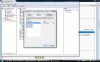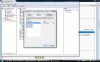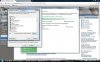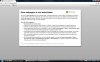Waarom moet jij apart programma's "in de firewall" zetten? Zo te zien gebruik je enkel Windows ingebouwde firewall. Ik heb daar nog nooit een programma in hoeven zetten.. ?
Nu moet ik er bij zeggen dat ik de firewall van windows zelf wat beperkt vind (al wordt hij wel beter met de laatste versies) en ik gebruik dan ook een andere (zonealarm). Daar meldt elk programma dat voor de eerste keer internet op wil zich, en daar kun je aangeven of dat
eenmalig mag of voortaan
altijd, zoals elke fatsoenlijke firewall hoort te doen.
De windows firewall zou iets dergelijks moeten hebben, en als je er eenmaal een programma toegang in hebt gegeven zou het voortaan vanzelf moeten gaan.
Dat "plotseling weg" snap ik niet helemaal..
Ergens heb ik het gevoel (maar ik kan het helemaal mis hebben) dat er iets anders aan de hand is. Of iets simpels, waar je "op de verkeerde plek" naar zoekt met mogelijk als gevolg dat er steeds meer bij komt en meer bij veranderd wordt om te zien of dat het soms is?
Heb je al een uitgebreide virus / malware scan gedaan? Om er maar zo zeker als mogelijk van te zijn dat uit die hoek geen problemen te verwachten zijn?
In principe is een netwerk verbinding opzetten redelijk eenvoudig, een vast stappenplan en het moet werken!
Ten eerste is daar het modem. Die moet op de internet provider staan ingesteld. Die gegevens leveren ze mee en dat zou moeten werken anders heb je geen internet verbinding.
Inloggen op je modem met admin en password via een web-interface (de admin naam kun je dan veranderen en zeker het password moet je veranderen zodat het iig niet meer het fabrieks password is!).
De modem/router wijst ip adressen toe d.m.v. het dhcp protocol. Dit mag maar op 1 apparaat aan staan. Geen 2 captains op een schip he?

Die adressen moeten in het zelfde bereik liggen, dus alleen de laatste set van de 4 combinaties van 1-3 cijfers mag anders zijn.
(bij voorbeeld: je modem/router is 192.168.1.1 - dan kunnen de bedrade pc's een adres krijgen van 192.168.1.2 t/m 192.168.1.253 (254 is vaak gereserveerd net als nr 1).
Ook de via wifi aangesloten apparaten moeten in het zelfde subnet zitten (dus ook binnen 192.168.1.2 t/m 192.168.1.253).
De wifi adapter in het modem moet aan staan.
Er mogen nieuwe apparaten van een ip adres worden voorzien.
Mac blokkering moet (voor nu) uit staan.
Er moet een
naam aan je eigen netwerk zijn toegekend. Dit is default al gedaan, verander dat eventueel.
Er moet een
kanaal aan je eigen netwerk worden gekoppeld. Dit moet
vast in te stellen zijn.
Er moet een beveiliging aanwezig zijn. Voor zolang je geen stabiele verbinding hebt, kun je eventueel wep en wpa / wpa2 uit zetten.
Er kan nog meer worden ingesteld maar meestal blijken de standaard instellingen wel ok te zijn.
Dan de pc. Om te beginnen zet ik altijd de firewall uit tot de verbinding goed werkt.
De firewall die ik gebruik (zonealarm) biedt de mogelijkheid uitzonderingen te maken voor ip adressen en bereiken die niet geblokkeerd mogen worden op het lokale netwerk. Als je een pc met een kabel in je router prikt zit je altijd aan de "lokale netwerk" kant van de router, en dat is ook zo voor een wifi verbinding.
Als ik dat niet doe kan mijn laptop het lokale netwerk niet zien, alleen de router, en die vaak ook niet voordat ik het ip adres daarvan heb vrijgegeven.
Daarom zet ik bij problemen altijd eerst de firewall even uit. Werkt het dan wel dan is de oorzaak vaak de firewall. Werkt het niet dan weet ik dat ik verder moet zoeken...
Ok, als je dan op wifi-verbindingen klikt in de tray (het trappetje, rechts onderin) dan moet je eigen netwerk zichtbaar zijn en hoef je alleen maar te verbinden met...
Ook als je nu WPA hebt aangezet hoef je slechts het password over te nemen en er moet weer verbinding zijn.
En als de firewall goed getraind is kun je die nu ook weer aanzetten.
Werkt het nog steeds naar verwachting dan kun je in de router - waar je laptop nu bekend is - de mac filtering aanzetten en meer van dat soort beveiliging, de
bekende apparaten moeten het dan blijven doen.
Tot zover de theorie!

Nu in de praktijk, welke stappen heb je gedaan?